1、Synergy软件的简介
Synergy是一款可让多台电脑共享一个鼠标与键盘的软件,用户可借助Synergy操作一个鼠标与键盘控制多个电脑……
2、Synergy软件的配置过程
下载链接:计算机相关专业所用软件—百度云链接下载 (软件安装过程在此省略)
(1)选择服务端(Server)/客户端(Client)
Server:share this computer’s mouse and keyboard(共享此脑的鼠标和键盘)
Client:use another computer’s mouse and keyboard(使用另一台电脑的键盘和鼠标)
将你要使用的鼠标和键盘所在的电脑设置为服务端(Server),其他电脑设置为客户端(Client)
想必很多人都拥有多台电脑,譬如台式机+笔记本,很多时候我们都会同时打开它们工作。可是你有没发现,如果桌子上摆放着多台电脑多套键盘鼠标,不停来回切换使用是否很累呢?如果说现在可以只用一套键鼠,就能同时控制你全部的电脑,你会否兴奋?
Synergy 正是为此而生的好工具!它可以让你的多台电脑共享一套键鼠,甚至还可以共享剪贴板,而你只需动动鼠标,指针就可以轻松地在各台电脑屏幕之间来回穿梭,就像一台电脑使用多个显示器一样。而且 Synergy 完全免费开源,并跨平台支持 Win/Mac/Linux,相当给力! 使用之后,工作效率提高,腿不酸腰不疼,桌面也干净了,绝对是绝世神器啊!
「注意:Synergy 现已正式改为*收费*软件了!」
[mom-cs]Synergy 有一个使用前提,就是你的应用环境中的多台电脑需要在同一局域网内。譬如说,家里使用一个路由器共享上网的,其下的全部电脑一般就是在同一局域网内。关于局域网的知识就不再在此阐述了,估计大家都知道怎么组网吧。
虽然 Synergy 的配置和使用其实并不难,但目前它只有英文界面,而且界面我个人感觉做得不是很易用,可能新手咋看上去有点晕,我大概说说它是怎么个运作的吧。当然,这事也不能说得太细,不然大家就没得折腾了,这一没折腾,很多人就没人生乐趣了,到时候黑着脸来找我就不好。[/mom-cs]
设置服务器端:
为了简单起见,我现在只选用已经在同一局域网下的 Macbook Pro 和 PC 两台电脑,而且为了教程更通用,我把MBP也切换到Win7系统 (就是现在两台电脑都是Win7了),在它们中都安装好 Synergy 之后,那么我们先要挑一台使用键鼠的机器设置为服务器端,这里是我的台式机
![图片[1]-一屏四系统,解决多画面共享-无双技术网](https://www.bnskd.com/wp-content/uploads/2019/07/1.png)
按 Configure Server 进入设置界面:
![图片[2]-一屏四系统,解决多画面共享-无双技术网](https://www.bnskd.com/wp-content/uploads/2019/07/1186474-20190118170231472-1322583963.png)
从右上角拖动一台电脑放到方框中 (删除的话是把电脑图标拖放到左上角的垃圾桶),模拟现实的位置摆放好。例如我的台式机PC是服务器端,MacBook 是在台式机的左边,按图中那样设置,然后把名字改成客户端电脑的计算机名(Win用户可以在“我的电脑”右键属性中看到)。如果多台电脑也是这样依次添加,确定后返回之前的界面,按Start启动服务。
设置客户端:
客户端的设置比服务器端要简单得多。我们来到 Macbook上,启动 Synergy 后,只要选择成客户端模式,并填上服务器的计算机名或者IP地址即可。如下图,设置好后,同样按 Start 即可让其连接服务器
![图片[3]-一屏四系统,解决多画面共享-无双技术网](https://www.bnskd.com/wp-content/uploads/2019/07/4.png)
![图片[4]-一屏四系统,解决多画面共享-无双技术网](https://www.bnskd.com/wp-content/uploads/2019/07/5.png)
![图片[5]-一屏四系统,解决多画面共享-无双技术网](https://www.bnskd.com/wp-content/uploads/2019/07/3.png)
正确命名后,点击【OK】(其它保持默认):
![图片[6]-一屏四系统,解决多画面共享-无双技术网](https://www.bnskd.com/wp-content/uploads/2019/07/6.png)
Synergy 真的是一款相当相当赞的软件!它能大大提高多电脑用户的工作效率,特别是频繁要在不同平台下工作的朋友。更难能可贵的是,这么优秀的一款软件竟然还是免费开源的~不得不对作者肃然起敬啊。其实对于这种软件,即使是要付款的,我也觉得很值得,因为它能真真切切地方便自己。目前唯一美中不足的是,它只能跨机共享剪贴板中的文本信息,不能跨电脑拷贝文件,也不能方便地在两台电脑之间随意拖动来传输文件,不然就真是碉堡了。至于在Mac和Linux下的操作、快捷键的设置等更多高级的玩法就等你自己去折腾吧







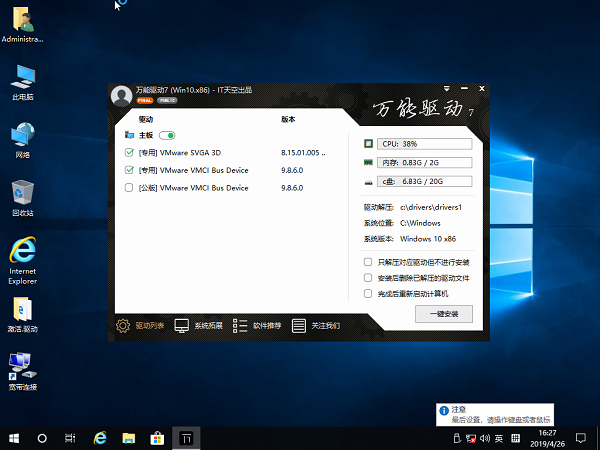
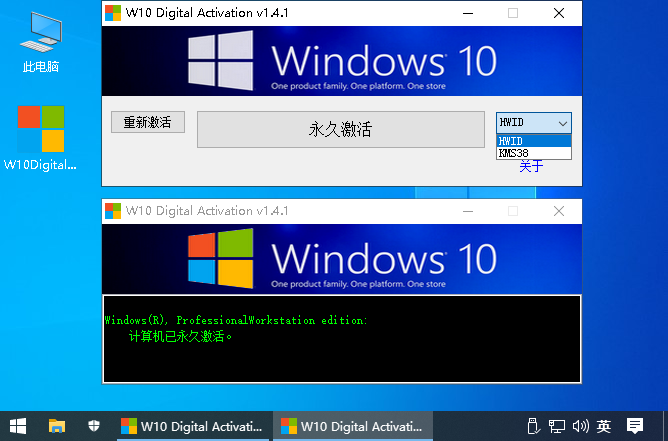
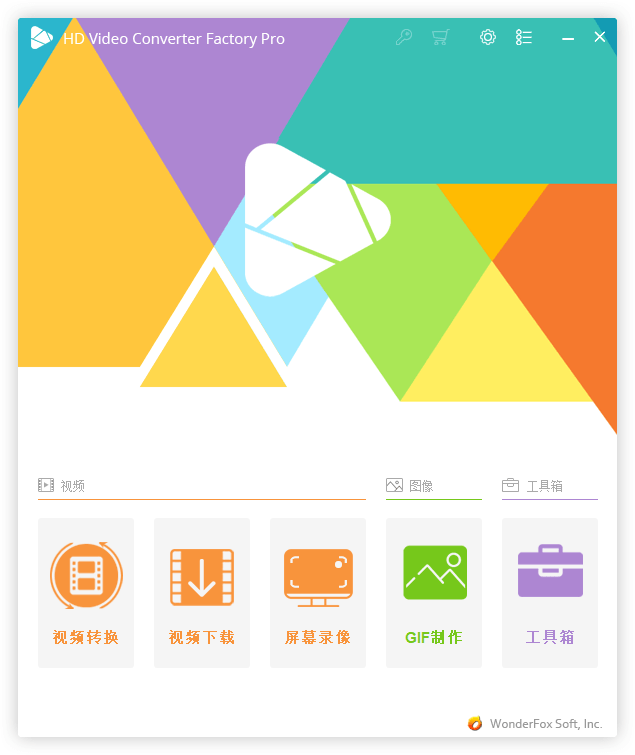





暂无评论内容